הודות ל iOS 12, קיבלנו מספר שיפורים מבורכים ל-Face ID, אפשרות הכניסה לזיהוי פנים הזמינה ב- אייפון X ודגמים חדשים יותר. עם זאת, אחד השיפורים הטובים ביותר היה הוספת "הופעה חלופית" או היכולת לתכנת פנים שניות לזיהוי האייפון שלך.
זוהי אפשרות חדשה ושימושית להפליא, בין אם אתה רוצה לוודא שאדם אהוב יוכל לפתוח ולהשתמש בטלפון שלך, או פשוט רוצה שהאייפון שלך יזהה אותך עם משקפי מגן או ציוד עבודה (משהו ש-Face ID משתפר בו, אבל זה עדיין יכול להיות מאתגר). אנו נראה לך כיצד להגדיר הופעה חלופית עבור Face ID ממש כאן עם כמה דקות של עבודה.
סרטונים מומלצים
שלב 1: נווט אל Face ID וקוד גישה

בחר נקודה עם תאורה טובה וללא סנוור פוטנציאלי, ופתח את הנעילה של האייפון שלך. פנה אל הגדרות (סמל גלגל השיניים), ועיין בתפריט ההגדרות עד שתגיע מזהה פנים וקוד גישה. בחר בו.
שלב 2: התחל את תהליך המראה החלופי
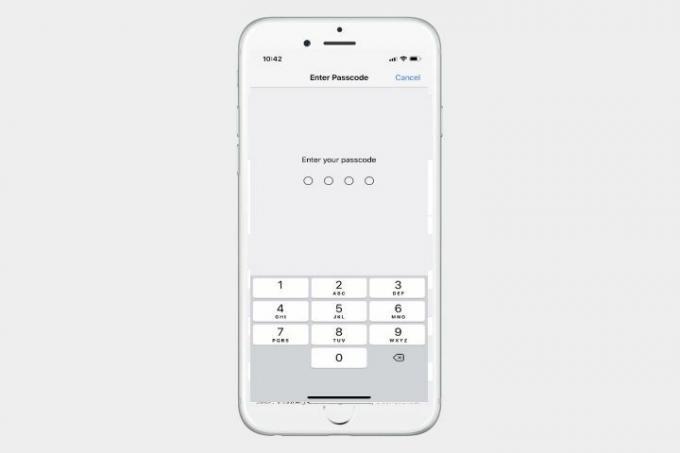
בשלב זה, כנראה שתצטרך להזין את קוד הגישה שלך כדי להמשיך. לאחר הכניסה ל-Face ID וקוד גישה, אתה אמור לראות אפשרויות להפעלת רכישות של Face ID App Store, Apple Pay, מילוי אוטומטי של סיסמה ואפשרויות אחרות. כדאי לסרוק את האפשרויות הללו כדי לוודא שהן מופעלות או מושבתות כפי שאתה מעדיף, במיוחד אם אתה מוסיף אדם שני ל-Face ID.
כשתהיה מוכן, הסתכל מתחת לאפשרות להפעיל ותראה את האפשרות לעשות זאת הגדר מראה חלופי. בחר זאת כדי להתחיל.

הערה: זאת בהנחה שכבר הגדרת את הפנים והסיסמה הראשונה של Face ID. אם עדיין לא הגדרת Face ID, תראה אפשרות "הגדר Face ID." תחילה תרצה לבחור זאת. אם עדיין לא הגדרת קוד גישה, תתבקש ליצור קוד גישה בעת פתיחת Face ID וקוד גישה. אנו ממליצים ליצור קוד סיסמה, שכן שימוש בשיטה שנייה אמינה לביטול נעילת הטלפון שלך היא שימושית, במיוחד אם המצלמה תקלה אי פעם.
שלב 3: סרוק את הפנים

כעת תצטרך לסרוק את הפנים החלופיות. בין אם מדובר באדם אהוב או רק אתה עם לבוש מעורפל, תתכונן. יופיע דיוקן פנים והאייפון שלך ינחה אותך להזיז את הפנים שלך במעגל כדי לכייל נכון את החיישן. עשה זאת עד שהאייפון יהיה מרוצה וידווח שסריקת הפנים הושלמה.
אם יש לך בעיה עם התהליך הזה, זכור שהפנים שלך צריכים להיות מרוכזים ושאייפון שלך לא צריך להיות נטוי. ייתכן שתצטרך למצוא תאורה טובה יותר או לשנות את המיקום שלך כדי לשפר את הסריקה. בדרך כלל נדרשים כמה מעגלים מסביב כדי להשלים את הסריקה במלואה.
כשתסיים, סיימת. מזהה הפנים של ה-iPhone יסרוק כעת את שני מערכי נתוני הפנים ויפתח את הנעילה עבור כל אחד מהם. אתה יכול לבדוק את הפונקציה מיד כדי לוודא שהיא פועלת.
שלב 4: במידת הצורך, החלף את המראה החלופי שלך

כעת, כאשר אתה נכנס ל-Face ID וקוד גישה, תראה רק אפשרות "איפוס Face ID" שהחליפה את אפשרות המראה החלופי. היזהר בעת בחירה באפשרות זו: זה ימחק את כל נתוני ה-Face ID שלך, ואז יבקש ממך לסרוק שתי פנים חדשות ברציפות. עם זאת, זו גם הדרך היחידה להיפטר ממראה חלופי ולהחליף אותו. ודא ששני הפנים שאתה רוצה לסרוק מוכנים אם תלחץ על איפוס.
המלצות עורכים
- כיצד להיפטר מזהה אפל של מישהו אחר באייפון שלך
- האם לאייפון 14 יש חיישן טביעת אצבע? הנה מה שקרה ל-Touch ID
- הבעיות הנפוצות ביותר באייפון 7 וכיצד לתקן אותן
- כיצד להוריד את iOS 13 באייפון או ב-iPod Touch
- כיצד לצלם צילום מסך באייפון X
שדרג את אורח החיים שלךמגמות דיגיטליות עוזרות לקוראים לעקוב אחר עולם הטכנולוגיה המהיר עם כל החדשות האחרונות, ביקורות מהנות על מוצרים, מאמרי מערכת מעוררי תובנות והצצות מיוחדות במינן.




